部署之前先到你购买的证书网站选择对应的证书下载:
![图片[1]-Ubuntu服务器部署申请的外部SSL证书](https://www.dgcity.com/wp-content/uploads/2023/11/1701355264977.png)
1.安装Open SSL
sudo apt-get install openssl
sudo apt-get install libssl-dev2 部署SSL证书
1.运行以下命令在apache2目录下创建ssl目录。
sudo mkdir /etc/apache2/ssl
2.通过Xftp软件,将证书上传到FTP文件夹/home/ftp/ftp_root中,运行以下命令将证书文件复制到ssl目录中。
sudo cp -r /home/ftp/ftp_root/YourDomainName_public.crt /etc/apache2/ssl
sudo cp -r /home/ftp/ftp_root/YourDomainName_chain.crt /etc/apache2/ssl
sudo cp -r /home/ftp/ftp_root/YourDomainName.key /etc/apache2/ssl
3.运行以下命令启用SSL模块。
sudo a2enmod ssl4.SSL模块启用后可执行
ls /etc/apache2/sites-available5.运行以下命令修改SSL配置文件default-ssl.conf。
sudo vi /etc/apache2/sites-available/default-ssl.conf
<IfModules mod_ssl.c>
<VirtualHost *:443>
ServerName #修改为证书绑定的域名www.YourDomainName.com。没有就增加一个
SSLCertificateFile /etc/apache2/ssl/www.YourDomainName_public.crt #将/etc/apache2/ssl/www.YourDomainName.com_public.crt替换为证书文件路径+证书文件名。
SSLCertificateKeyFile /etc/ssl/apache2/www.YourDomainName.com.key #将/etc/apache2/ssl/www.YourDomainName.com.key替换为证书密钥文件路径+证书密钥文件名。
SSLCertificateChainFile /etc/apache2/ssl/www.YourDomainName.com_chain.crt #将/etc/apache2/ssl/www.YourDomainName.com_chain.crt替换为证书链文件路径+证书链文件名。![图片[2]-Ubuntu服务器部署申请的外部SSL证书](https://www.dgcity.com/wp-content/uploads/2023/11/1701356163833.png)
注:sudo vi的使用方法 运行 sudo vi /etc/apache2/sites-available/default-ssl.conf 命令后,按i进入编辑状态(此时左下角会出现 “INSERT”如下图)。完成编辑后退出分三种情况:(我们在这选择第一种)
退出的时候分为3种情况:保存退出、正常退出、不保存退出以及强制退出
(1)保存退出:按“Esc”键后 此时的“插入”会消失,再输入“:”之后在输入命令时直接输入“wq”;也可以用快捷键按Shift+zz 就可以保存修改内容并退出。
(2)正常退出:当修改修改了一部分内容后发现修改错了,此时就会进行不保存退出按“Esc”键后,再输入“:”之后在输入命令时直接输入“q” 。
(3)强制退出: 按“Esc”键后,再输入“:”之后在输入命令时直接输入“q!”。
![图片[3]-Ubuntu服务器部署申请的外部SSL证书](https://www.dgcity.com/wp-content/uploads/2023/11/1701356920253.png)
按Esc后,输入:wq 再按回车退出。
![图片[4]-Ubuntu服务器部署申请的外部SSL证书](https://www.dgcity.com/wp-content/uploads/2023/11/1701357208179.png)
6.运行以下命令把default-ssl.conf映射至/etc/apache2/sites-enabled文件夹中建立软链接、实现二者之间的自动关联。
sudo ln -s /etc/apache2/sites-available/default-ssl.conf /etc/apache2/sites-enabled/001-ssl.conf7.运行以下命令重新加载Apache 2配置文件。
sudo /etc/init.d/apache2 force-reload8.运行以下命令重启Apache 2服务。
sudo /etc/init.d/apache2 restart9.测试
登录wordpress后台 将网址换过来,建议在第8步重Apache 2服务前改过来,避免重启生效后登录不了后台。
![图片[5]-Ubuntu服务器部署申请的外部SSL证书](https://www.dgcity.com/wp-content/uploads/2023/11/1701356356442.png)
Apache 2服务重启成功后,您可在浏览器中输入https://www.YourDomainName.com验证证书安装结果。浏览器地址栏显示绿色的小锁标识说明证书安装成功。
© 版权声明
文章版权归作者所有,未经允许请勿转载。
THE END





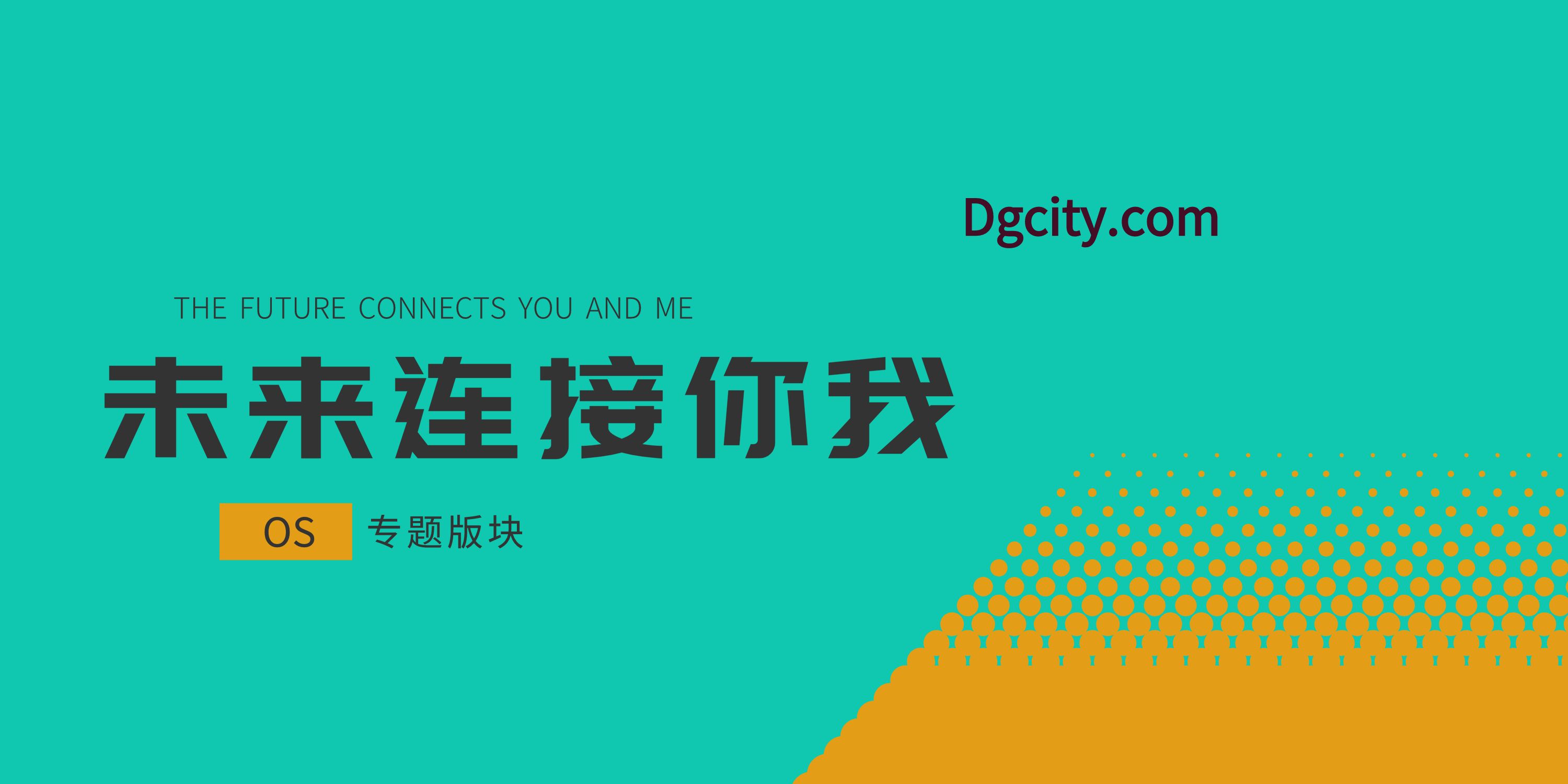
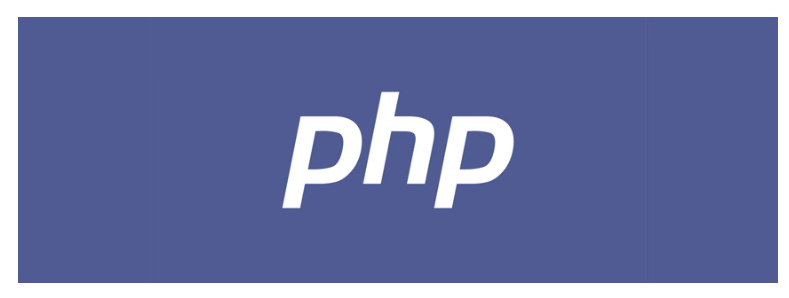
















暂无评论内容